PS照片合成教程:绿色梦幻世界的紫色精灵
作者 Sener 来源 PS联盟 发布时间 2009-08-13
13、回到人物图层,按Ctrl + M 调整曲线,稍微调亮一点,效果如图22。
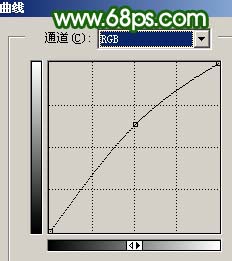
<图21>

<图22>
14、再调整一下亮度/对比度,效果如图23。

<图23>
*正在浏览PS照片合成教程:绿色梦幻世界的紫色精灵 照片合成教程专题区:http://ps.sioe.cn/zphc/
15、打开下图所示蝴蝶素材,用魔术棒工具抠出来,放到人物图层下面,调整好大小和位置,按Ctrl + U 调整下颜色,效果如图25。

<图24>

<图25>
16、把翅膀调亮一点,给人物加上阴影效果,然后适当加上一些蝴蝶及其它小动物素材,如图26。

<图26>
17、在图层的最上面新建一个图层,按Ctrl + Alt + Shift + E 盖印图层,按Ctrl + Shift + U 去色,执行:滤镜 > 模糊 > 高斯模糊,数值为5,确定后把图层混合模式改为“柔光”,图层不透明度改为:50%,效果如图27。

<图27>
18、最后整体调整下颜色和细节,完成最终效果。

<图28>
| 上一页1234 |